A nyomtatók tulajdonosai néha szembesülnek azzal a ténnyel, hogy technikájukat a szöveg helyett üres lapokat nyomtat ki. Sok oka lehet ennek: a technikai hibáktól kezdve és a szoftver meghibásodásokkal végződik. Véleményünkben megnézzük a főoldalakat, és elmondjuk, mit kell tennie ebben a helyzetben.


Fő ok
Minden olyan ok, amelyre a nyomtató üres lapokat nyomtat, több csoportra osztható.
- Rossz papírkiválasztás. Ebben az esetben az eszközbeállításokban ellenőrizze, hogy pontosan melyik nyomtatási formátumot tartalmazza. Ha egy másik méretű papírt helyeznek a tálcába, eltérőek a beállításokban megadott készüléktől, a készülék nem nyomtat szöveget.
- A hibás működés okai technikai. Ezek közé tartoznak a nyomtatófej és a patron hibái, valamint néhány eszközcsomópontok meghibásodása vagy eltömődve.
- A leggyakrabban üres lapok jelennek meg, ha festék a patron végén. Ebben az esetben a lehető leggyorsabban kell használni, ha az újrafeldolgozó csoportra vonatkozik, vagy kicserélve.
- Abban az esetben, ha a nyomtató nem használta sokáig, akkor nem zárható ki Szárító tinta a nyomtatófej belsejében. Ha ez történt – a patront le kell töltened, vagy öblítse le.



A nyomtatófejben lévő felhasználói tinta levezetése miatt teljesen megszáradhat. Például, ha a művelet során a készülék, a villamos váratlanul tiltva, a kocsi nem találja a parkoló és megáll minden más részén a berendezés. Ebben az esetben a nyomtatófej dűnékén található tinta hosszú ideig érvényes és megszárítja őket. Miután a festék teljesen száraz, elkezdi bezárni a kapillárisokat.
Egy ilyen előre nem látható helyzet esetén nagyon Fontos, hogy megvizsgáljuk a kocsit, és ha szükséges, becsomagoljuk az injekció vízzel nedves nedves nedves (A fizikai ebben az esetben nem illeszkedik). Ezen betét, a kocsi kell valamivel „hogy jöjjön”, míg a vastag szövet elegendőnek kell lennie ahhoz, hogy biztosítsa, hogy a nyomtatófej érintkezik vele. Ezek az intézkedések lehetővé teszik a tinta szárítás elkerülését, valamint a villamosenergia-ellátás után – Csak vegye ki a betétet, helyezze be a kábelt a konnektorba, és indítsa el a nyomtató magát, és várja meg, amíg végez önellenőrzést és csövezés a fejét, hogy az a hely,.
Tiszta lap nélkül a szöveg jelenik meg a túlmelegedés miatt a nyomtatófej abban az esetben, ha a készülék működik hosszú ideig, és hajt végre nagy nyomtatási.


Az üres lapok kimegyek és A dokumentum helytelen kialakításával grafikus vagy szövegszerkesztőben – Ez történik, hogy vannak már hiányzó oldalak. A Problémák elkerülése A nyomtató a Fájl menüben történő aktiválása előtt ki kell választania az előnézeti funkciót – A megnyitott ablakban megtekintheti a nyomtatási anyagokat. Az üres oldalak felfedezése esetén el kell távolítani őket.
A helytelen beállítások is gyakoriak a fehér lapok oka. Az a tény, hogy a modern nyomtatók túlnyomó többsége egy álló vagy hordozható számítógéphez csatlakozik USB-porton keresztül. A szoftver meghibásodásai azonban előfordulnak, majd a korábban beállított beállítások egyszerűen „Fly”, és a készülék akár fehér lapokat is felszabadít, vagy megéri, és nem válaszol a parancsokra, bár a Print Program ablakban megjelenik a nyomtatás.
Általában ez történik, ha a nyomtatási sorról szóló információs sorok megsérülnek.
A számítógép egyes számítógépe kölcsönhatásba léphet a nyomtatóval Elhelyezett illesztőprogramok. Ha ez megtörténik – frissítenie kell a nyomtatószoftvert, törölni a korábban régi.
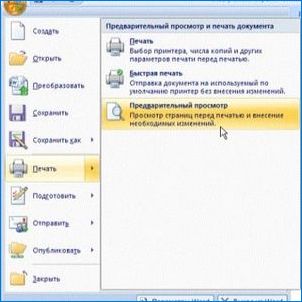

A banális egyéni hibák hozzájárulnak a fehér lapok megjelenéséhez.
- Ha önállóan kicserélte a patront, és ugyanakkor elfelejtette eltávolítani a védőfóliát, akkor megakadályozza a tintás tintát. Emiatt a patront a rendszer nem ismeri fel. Az ilyen probléma kiküszöböléséhez csak el kell távolítania a patront, és távolítsa el a filmet.
- Nem megfelelő papír vagy alacsony minőségű papír használata. Általában a nyomtató utasításaiban szükségszerűen íródott, mely típusú papír kompatibilis – a lapoknak bizonyos vastagsággal és sűrűséggel kell rendelkezniük.
- A patron és a nyomtató összeférhetetlensége. Egy másik közös helyzet – mielőtt megvásárolná, tanuld meg a felhasználói kézikönyvet, és győződjön meg róla, hogy mindkét modell képes dolgozni egymással, különösen a sugárhajtású eszközökkel kapcsolatos problémákkal.
- És végül, az ok helytelenül csatlakozik. Bármilyen vezetékek rendelkeznek olyan tulajdonsággal, ahol idővel meghibásodhat, vagy véletlenül leválaszthatja a kapcsolatot a tisztítás során – ebben az esetben a nyomtató nem indul el.



A probléma megoldása?
Ha úgy gondolja, hogy a nyomtató fehér lapokat biztosít a patron és a nyomtató összeférhetetlensége miatt, bizonyos műveleteket kell végrehajtani.
- Nyomtassa ki a tesztoldalt offline. Azonban nem minden nyomtatók modellje ilyen lehetőséggel rendelkezik. Szabályként a használati útmutatóban van, amely bármely eszközhöz van csatlakoztatva.
- Próbálja újraindítani a nyomtatót. Ezt nem csak az ON és OFF gomb segítségével teheti meg, hanem a kábel leválasztásával is a hálózatról. Ugyanezt kell tenni a számítógéphez, amely elküldi a fájlt a nyomtatáshoz. Lehetséges, hogy van egy szoftverhiba.
- Ha a nyomtatófej túlmelegedett – pihenni kell neki néhány órát, ebben az időben teljesen hűvös lesz.
- Próbálja meg eltávolítani a patront, majd helyezze be újra. Ha látod, hogy piszkos, akkor óvatosan törölje le nedves ruhával, hagyja, hogy teljesen száraz legyen, majd beállítsa a helyet – jellegzetes kattintással kell lennie. Gyakran ezek az intézkedések elégségesek ahhoz, hogy a nyomtató újra kezdjen dolgozni.
- A patron vezetése közben a nyomtató belsejéből tisztítható – talán a por maradt rajta, a festék nyomai és más típusú szennyeződések. Az irodai berendezésekben eladott különleges folyadékot készíthet.
Ebben az esetben nagyon fontos, hogy ne lépjünk kapcsolatba a kapcsolatokkal a kapcsolatokkal a kapcsolatokkal.



A pecsét sorának tisztítása
Leggyakrabban a nyomtatási sor meghiúsul, zavarja az új fájlok kinyomtatását, de néha üres lapokkal rendelkező helyzethez vezethet. A tisztítás érdekében a következő lépéseket kell végrehajtania:
- Adja meg a Vezérlőpultot (Win + R – Control), és válassza az „Eszközök és nyomtatók” lehetőséget;
- Kattintson a jobb egérgombbal a kívánt nyomtatóra, és válassza a „Tekintse meg a SEAL STEUE” elemet;
- Kattintson a „Törlés Queen” gombra.
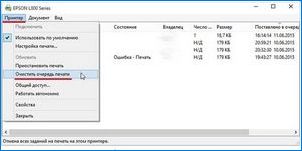
Ha nem is megtisztít, akkor megpróbálhatod ezt más módon:
- Menjen a „Szolgáltatások” szolgáltatásba (Win + R – Services). MSc) és futtassa a „nyomtatáskezelőt”;
- Egyidejűleg nyomja meg a Win + R gombokat, és regisztrálja a% Windir% \ System32 \ spool \ system32 \ spool \ nyomtatók, majd a mappa megnyitja, amely az összes ideiglenes nyomtatási sorokat tárolja – csak meg kell tisztítania.
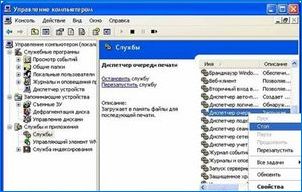
Telepítse újra az illesztőprogramot
A nyomtatószoftverek frissítéséhez meg kell töltenie az illesztőprogramokat. Ezt megteheti a nyomtatóhoz mellékelt lemezről, vagy az eszköz gyártójának hivatalos webhelyéről, mielőtt megkezdené a munkát, távolítsa el a régi illesztőprogramot. Általánosságban elmondható, hogy az illesztőprogramok újratelepítésére irányuló intézkedések sorrendje a következő:
- Kapcsolja ki a készüléket, húzza ki a vezetéket a számítógépről, és húzza ki a kábelt a kimenetről;
- Menjen a „Vezérlőpult” opcióra, válassza ki az „Eszközkezelő” elemet a javasolt listából;
- Több nyomtatók szerepelnek az előugró ablakban – Válassza ki a kívánt gombot, majd kattintson rá jobbra, és ellenőrizze a „Törlés” elemet;
- Ezt követően az operációs rendszer új illesztőprogramokat telepít, minden egyszerű – csak követnie kell a telepítővarázsló utasításait;
- Ugyanez a művelet végezhető el az „Eszközkezelő” segítségével, amely esetben a menünek meg kell választania a „Update Equipment Configuration” -t;
- Ne felejtse el, hogy előzetesen csatlakoztassa a nyomtatót, és kapcsolja be, a felbukkanó ablakban megjelenik a megjelenő ismeretlen berendezések – Jobb egérgombbal kattintson rá, és kattintson a „SET” elemre;
- A rendszer automatikusan felkéri Önt, hogy válasszon ki egy illesztőprogramot egy személyi számítógéplemezből vagy feltölteni az internetről.
Ezt a módszert alkalmazzák abban az esetben, ha a letöltött illesztőprogramok nem rendelkeznek telepítési fájlt.
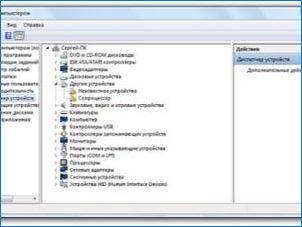
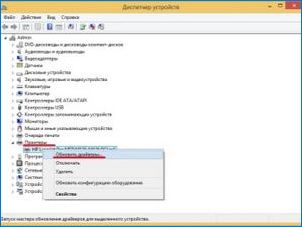
Más módszerek
Ez megtörténik, hogy az operációs rendszer frissítése után a nyomtató bármilyen alkalmazásból leállítja a dokumentumokat. Ebben a helyzetben a következő műveleteket hajthatja végre:
- Próbálja meg nyomtatni egy dokumentumot bármely alternatív alkalmazásból, ha van ilyen;
- Győződjön meg róla, hogy a megfelelő nyomtató alapértelmezés szerint van kiválasztva.
Lehetséges, hogy a kiválasztott fájl formátuma nem kompatibilis a program munkájával – ebben az esetben próbáljon meg egy másikat használni.
A rendszer hibáinak felderítése a nyomtatóban, használhatja Beépített keresés. Ehhez keresse meg a nyomtatót az eszközökön, kattintson rá jobb egérgombbal, és futtassa a hibaelhárítási elemet. A keresés végén a rendszer maga is érzékeli és javítja a diagnosztikára alkalmas hibákat.

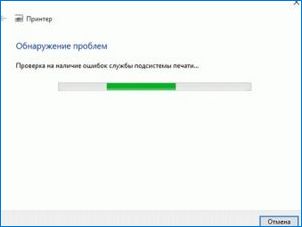
Ezt követően kihasználhatja a gyártó speciális segédprogramát. Ha még nem telepítette az illesztőprogramokkal, megtalálhatja magát a gyártó honlapján.
Fontos, hogy megbizonyosodjon arról előre, hogy van egy papír a nyomtatóban, mert egyes programok vannak nyomtatva azonnal több teszt oldalakon.
A diagnosztika befejezése után a segédprogramnak ki kell választania a „Fix hibák” lehetőséget. Ha a nyomtató továbbra is köpködik a lapokat, és tovább, akkor az ok valami más, mint például a hibáknak van egy hardvere.
Ebben az esetben meg kell távolítania a patront, gondosan megvizsgálja azt – nem kell az oxidáció jele, minden kapcsolatnak tisztának és rozsda nélkül kell lennie.


Figyeljen a készülék egész viselkedésére. Csak nem csak az üres lapok nyomtatás lehet bizonyíték a belső hibák létezésére – az egyidejű problémák lehetnek:
- A nyomtató több lap nyomtatása után spontán le van kapcsolva;
- LED-ek atypikusan villognak;
- A technika leállítja a lapokat;
- A betűket egy másikra helyezzük, a szöveg lebontása van.

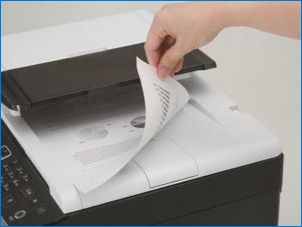
Ajánlások
Az üres lapok nyomtatásának problémája gyakran előfordul, Ha a régi minta nyomtató, és a számítógép operációs rendszere az utolsó verzió telepítve van. Ebben az esetben a helyesen telepített illesztőprogramok ellenére a rendszer nem működik megfelelően. Ilyen helyzetben megpróbálhat kihasználni Speciális emulátorprogram, amely lehetővé teszi, hogy telepíteni a jelenlegi operációs rendszer egy régebbi minta az operációs rendszer, míg az elavult fog működni az úgynevezett virtuális gép, és nem lesz képes, hogy befolyásolja a fő munka. Egy ilyen programot nevezték el Virtualbox, Ingyenes internet-hozzáférés. Ezt követően kell továbbá Az elavult operációs rendszer letöltése, amellyel a nyomtató kompatibilis, és helyezze egy virtuális eszközre.
A készülék bármilyen könnyű károsodása a leggyakrabban egyedülállóan kiküszöbölhető – Ehhez elég ahhoz, hogy pótalkatrészeket, eszközöket és szükséges útmutatókat lehet elérni az interneten.



Arról, hogy mit tegyen, ha a nyomtató üres lapokat nyomtat, nézze meg a következő videót.

Miért nyomja meg a nyomtató üres lapokat és mit kell tennem, hogy megoldjam ezt a problémát?